-
요즘 영상이 플레이 되는 어플들이 엄청나게 많은데 개인적으로는 유튜브보다 편의성이 더 높은 것은 없다고 생각합니다. 특히나 일부러 불편함을 유도하는 것들도 있어서 전부 유튜브를 따라하면 좋겠다는 생각까지 하기도 합니다.
물론 유튜브를 가장 먼저 접했고 가장 많이 사용해서 익숙한 것일 수도 있습니다만 그런 것을 제외하더라도 많은 기능과 단축키 그리고 편하게 모든 기능을 조절할 수 있는 부분은 확실히 독보적인 것 같습니다.
유튜브를 볼 때 휴대폰으로 보면 화면의 30%정도만 차지한 작은 화면이 기본으로 나오는데 가로로 회전을 하면 크게 볼 수 있지만 전체화면 느낌은 아닙니다. 그리고 가로 세로 회전을 하지 않더라도 전체화면으로 볼 수 있는 기능이 있는데요.
모바일에서 전체화면을 하는 방법과 pc에서 하는 방법이 같은 것도 있지만 다른 부분도 있기에 모바일 먼저 설명하고 난 이후에 pc를 설명하도록 하겠습니다.

유튜브 전체화면으로 보는 방법 유튜브 전체화면으로 보는 방법
1. 먼저 유튜브 어플을 켠 뒤에 내가 보고 싶은 영상을 클릭합니다.

2. 영상이 실행이 되면 영상의 빈 곳 아무 곳이나 한번 터치합니다.
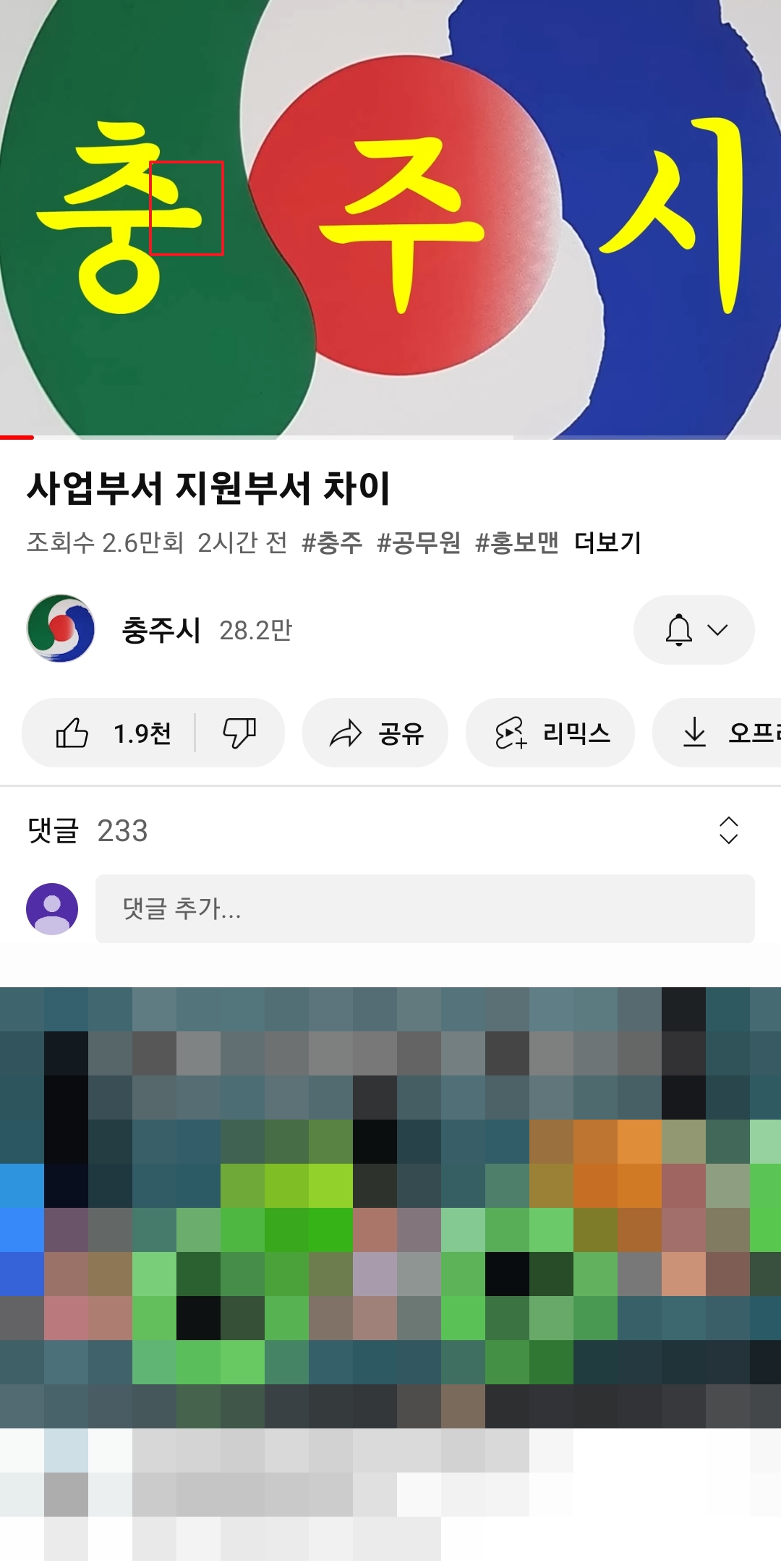
3. 그러면 일시정지 버튼을 비롯하여 다양한 버튼이 나오는데 여기서 우측 하단의 네모로된 버튼을 클릭합니다.

4. 그러면 사진처럼 화면이 돌아가면서 전체화면이 됩니다. 이 상태에서 사진을 확대하고 축소하듯이 손가락 2개로 영상을 확대 혹은 축소하여 볼 수도 있습니다.

5. 그리고 많은 분들이 모르는 유튜브 전체화면으로 보는 방법이 하나 더 있는데 바로 영상을 위로 슬라이드 합니다. 그러면 영상이 전체화면이 됩니다.
반대로 전체화면 상태에서 아래로 슬라이드를 하면 본래의 화면으로 돌아옵니다. 이게 처음에는 불편하게 느껴졌지만 한번 사용하고 나면 해당 기능이 없는 뷰어들이 전부 불편하게 느껴집니다.

6. 이번에는 pc 유튜브로 들어갑니다.
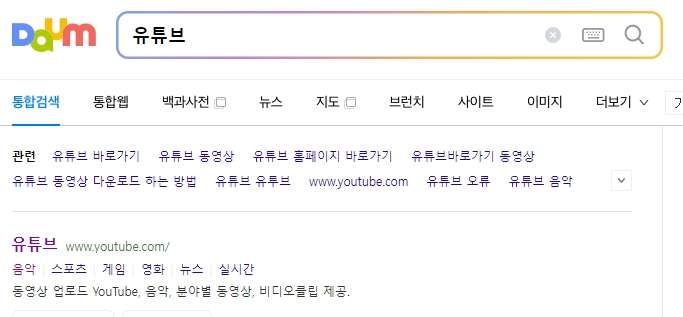
7. 마찬가지로 아무 영상이나 틀고 영상의 빈곳을 마우스 클릭하면 우측 하단의 네모 버튼이 모바일과 똑같이 생긴게 나오는데요.

8. 해당 아이콘이 전체화면이며 유튜브 pc버전은 단축키가 있는데 f 키를 누르면 전체화면으로 변합니다. 만약 변하지 않는다면 영상을 한번 클릭하거나 일시 정지가 되지 않게 영상의 상태바 부분을 한번 클릭하고 f를 누르면 됩니다.
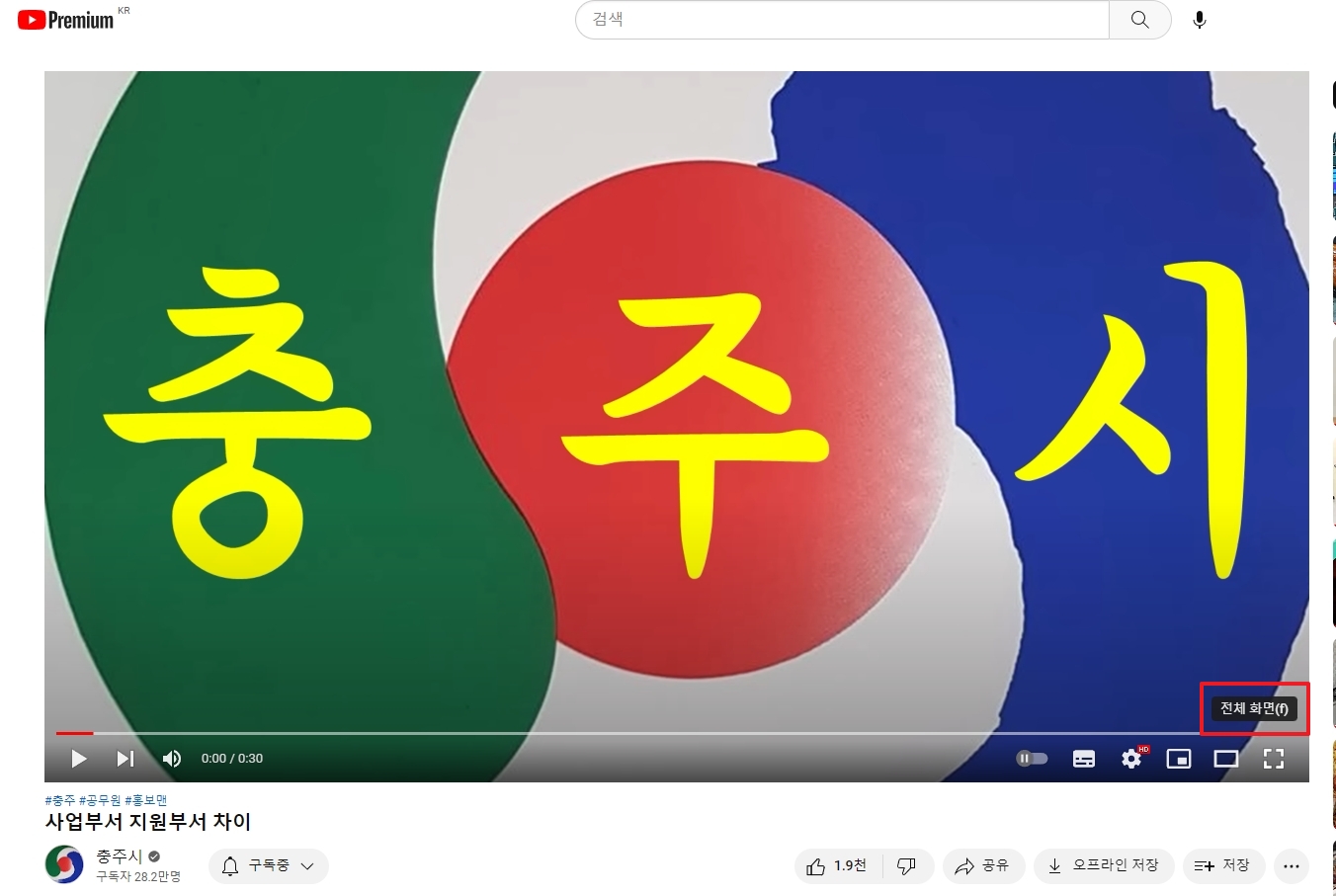
댓글